Marble/Tracking/da: Difference between revisions
No edit summary |
Updating to match new version of source page |
||
| Line 50: | Line 50: | ||
En .kml-fil gemt af '''Marble''' kan let konverteres til en .gpx-fil ved hjælp af gpsbabel: | En .kml-fil gemt af '''Marble''' kan let konverteres til en .gpx-fil ved hjælp af gpsbabel: | ||
<div class="mw-translate-fuzzy"> | |||
{{Input|gpsbabel -i kml -f input.kml -o gpx -f output.gpx}} | {{Input|gpsbabel -i kml -f input.kml -o gpx -f output.gpx}} | ||
</div> | |||
Her er input.kml den .kml-fil, som '''Marble''' optog og output.gpx er den gpx-fil, som skal laves. Gpsbabel understøtter mange andre formater end kml og gpx. Se dokumentationen for andre formater og konverteringstilvalg. | Her er input.kml den .kml-fil, som '''Marble''' optog og output.gpx er den gpx-fil, som skal laves. Gpsbabel understøtter mange andre formater end kml og gpx. Se dokumentationen for andre formater og konverteringstilvalg. | ||
Revision as of 14:30, 6 September 2020
- ← Navigation
- Marble/Tracking/da
- Korttemaer →
I denne vejledning lærer du, hvordan du optager et GPS-spor med Marble og deler det med dine venner. Optagelse af spor er baseret på den mobile version af Marble (Marble 1.0 for Nokia N900). Du kan også bruge skrivebordsudgaven af Marble, men du skal bruge en nyere version (Marble 1.1 eller senere) og en GPS-enhed.
Aktivering af GPS-sporing
N900's interne GPS bruges til at opfange din aktuelle position. Sporet vises i kortet og kan gemmes til senere analyse i andre programmer.
Aktivér GPS på N900 i Marble ved at bruge ikonet (anden knap fra venstre nederst på skærmen). Når nok satelitter kan ses, så viser Marble din aktuelle position på skærmen.

Dialogen , som nås via menuen lader dig ændre indstillingerne for sporing. Du kan vælge om sporet (rød linje) skal vises. Desuden kan du vælge at lade Marble følge din aktuelle position og justere zoom-værdien efter din hastighed.

Optagelse af spor
Du kan på et hvilket som helst tidspunkt gemme dit spor i dialogen . Klik på for at åbne dialoge til at gemme filer.

Sporet vil blive gemt i kml-formatet.

Brug af spor
Når du har gemt et eller flere spor som .kml-filer, så er der forskellige måder at bruge dem: Del dem med dine venner, analysér dem i andre programmer eller brug dem til at lave kort til OpenStreetMap.
Åbn spor i Marble
Selvfølgelig kan .kml-filen vises i Marble på dit skrivebord. Sørg for, at Marble er installeret på din skrivebordsmaskine og start det. i Marble klikker du på i menuen og vælger din .kml-fil med sporte.

Del spor
De er også nyttigt at kunne dele sine kml/gpx-spor med venner og fællesskaber ved blot at uploade dem til gpsies.com som vist herunder.
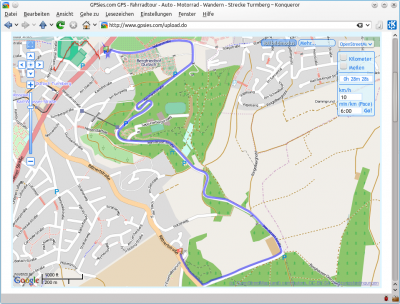
Konvertering af spor
Både kml og gpx er standardformater med specificeret funktionalitet (som ruter og spor), som kan bruges af Marble, Google Earth og lignende programmer. Kml blev oprindeligt udviklet til brug med Google Earth, men Marble og andre programmer understøtter det også. GPX er almindeligt accepteret af de fleste programmer.
En .kml-fil gemt af Marble kan let konverteres til en .gpx-fil ved hjælp af gpsbabel:
gpsbabel -i kml -f input.kml -o gpx -f output.gpx
Her er input.kml den .kml-fil, som Marble optog og output.gpx er den gpx-fil, som skal laves. Gpsbabel understøtter mange andre formater end kml og gpx. Se dokumentationen for andre formater og konverteringstilvalg.
gpsbabel -h
Analyse af spor i Workout
Tog du din N900 med ud at gå, jogge eller på en vandre- eller cykeltur? Så kan du indlæse dit spor i Workout for at analysere det. I øjeblikket understøtter Workout ikke kml-formatet, men du kan bruge gpsbabel som beskrevet ovenfor til at konvertete kml-sporet til .gpx-format og indlæse det i Workout.
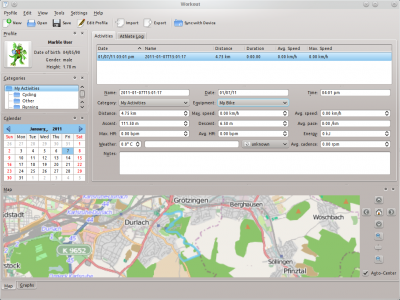
Brug af spor til at lave OpenStreetMap-kort
Sidst men ikke mindst kan du optage spor til at lave OpenStreetMap-kort med. Editorer som Merkaartor kan åbne .gpx-filer. For at bruge et spor fra Marble i .kml-format i Merkaartor skal det først konverteres til .gpx-format som vist i afsnittet ovenfor. Herefter åbnes .gpx-filen i Merkaartor ved at bruge i menuen . I vores eksempelspor er der dog ikke noget, der skal gøres; andre brugere af OSM har allerede kortlagt denne vej, som du kan se i skærmbilledet:
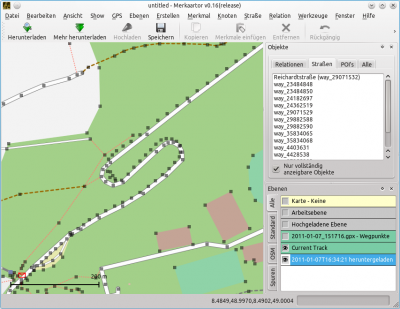
- ← Navigation
- Marble/Tracking/da
- Korttemaer →

